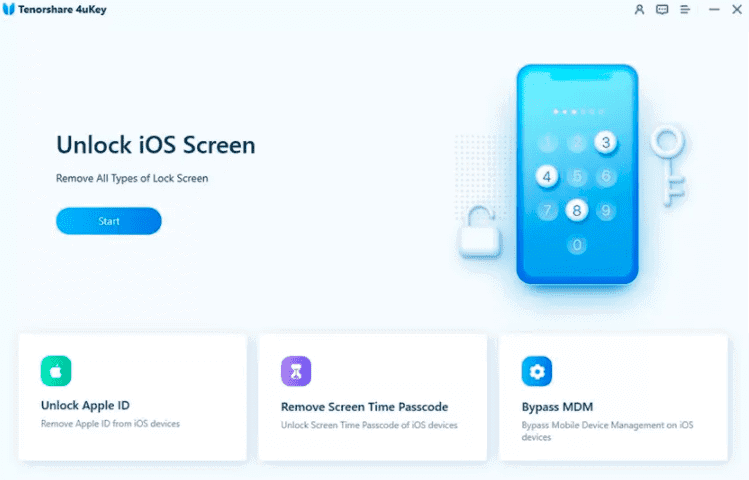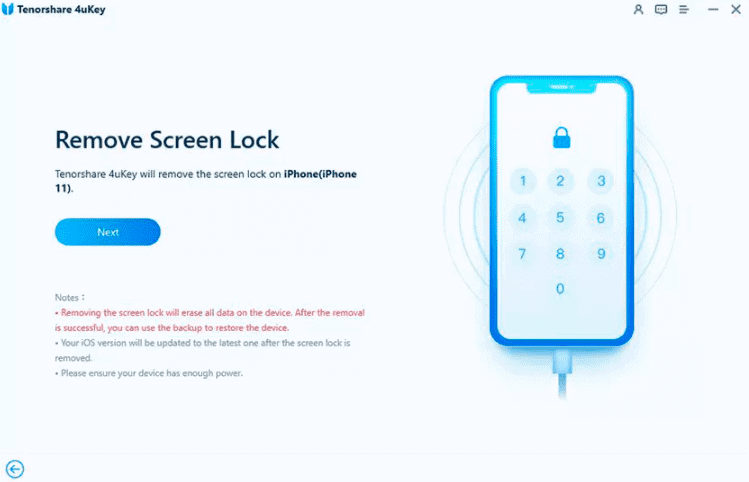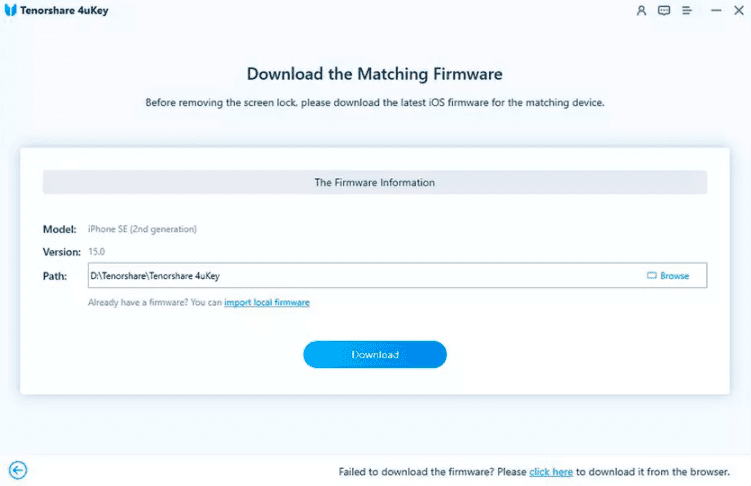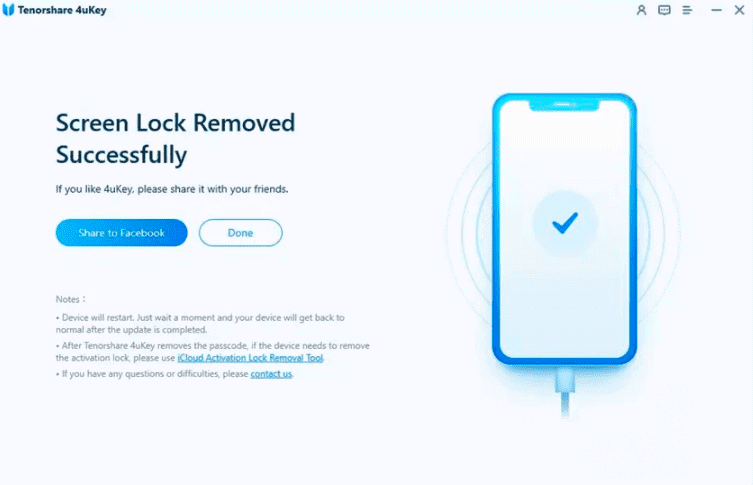4 tapaa avata iPadin lukitus tietokoneen ja iTunesin avulla
6 min. lukea
Päivitetty
Lue ilmoitussivumme saadaksesi selville, kuinka voit auttaa MSPoweruseria ylläpitämään toimitustiimiä Lue lisää

Sponsored
iPadin ja muiden Apple-tuotteiden salasanat ja suojausprotokollat on tarkoitettu suojaamaan tietojasi. iPadin pääsykoodin puuttuminen voi rajoittaa pääsyä laitteeseen, etkä voi enää käyttää laitetta. Pääsykoodin unohtamisen lisäksi voit kohdata samanlaisen ongelman myös, jos olet ostanut käytetyn iPadin joltakin toiselta. Silti sinulla on toivoa, ja oikealla työkalulla voit helposti ohittaa iPadin pääsykoodin.
Osa 1: Miksi iPad on poistettu käytöstä?
Ennen kuin käsittelet vammaista iPadia, sinun on tiedettävä syyt, jotka voivat aiheuttaa tämän ongelman. Tässä ovat tärkeimmät syyt, jotka johtavat vammaiseen iPadiin:
- Liian monta kirjautumisyritystä väärällä salasanalla tai tunnuksella
- Olet ostanut käytetyn iPadin, eikä omistaja ole antanut kirjautumistietoja
- Laite on poissa käytöstä tai lukittu taaperon virheen vuoksi
- Olet unohtanut iPadin pääsykoodin kokonaan
Sillä ei ole väliä, mikä oli käytöstä poistetun iPadin taustalla, sinun on avattava sen lukitus, jos haluat jatkaa laitteen käyttöä. Tässä artikkelissa käsitellään joitain aitoja tapoja avata iPadin lukitus, jos unohdat iPadin pääsykoodin.
Osa 2: Neljä tapaa avata iPadin lukitus helposti
Ei ole syytä paniikkiin, jos sinulla on vammainen iPad, sillä me opastamme sinua miten vammaisen iPadin lukitus avataan kotona. Kaikilla näillä neljällä tavalla iPadin lukituksen avaamiseen on joitain etuja ja haittoja, ja jotkut voivat johtaa a iPadin tehdasasetusten palautus.
Tapa 1: iPadin lukituksen avaaminen iTunesin avulla
Jos iPad on poistettu käytöstä, voit muodostaa yhteyden iTunesiin avataksesi sen. Liitä vain laite järjestelmään ja avaa iTunes palauttaaksesi iPadin. Tässä on joitain yksinkertaisia ohjeita, joita sinun on noudatettava avataksesi iPadin lukituksen iTunesin avulla:
- Liitä iPad tietokoneeseen ja avaa iTunes tietokoneellasi.
- Valitse oikea laite ja napsauta 'Palauta'.
- Odota, kunnes prosessi on valmis. Kun olet valmis, voit käyttää iPadiasi ilman ongelmia.
Plussat
- Helppo prosessi iPadin lukituksen avaamiseen ilman kokemusta
- Toimii hyvin, jos laite on synkronoitu kannettavan tietokoneen tai tietokoneen kanssa
MIINUKSET
- Ei aina toimi, jos käytät uutta kannettavaa tietokonetta palautukseen
- Saatat menettää tietoja, jos sinulla ei ole varmuuskopiota
Tapa 2: iPadin lukituksen avaaminen Find My iPhone -toiminnolla
Apple on ottanut käyttöön uuden Find My iPhone -ominaisuuden iOS 8.2:ssa. Tämän ominaisuuden avulla voit seurata, paikantaa ja jäljittää Internetiin yhdistetyn laitteen. Voit käyttää Find My iPhone -ominaisuutta iPadin lukituksen avaamiseen, jos olet jo ottanut tämän ominaisuuden käyttöön laitteessasi. Avaa estetyn iPhonen lukitus Find My iPhone -toiminnolla seuraavasti:
- Varmista, että olet ottanut Find My iPhone -ominaisuuden käyttöön iOS-laitteessasi
- Avaa Apple ID kannettavassa tietokoneessa ja valitse laite, jonka lukituksen haluat avata
- Tyhjennä iPad ja aseta sitten uusi salasana antamalla kirjautumistiedot
Plussat
- Prosessi toimii ilman iTunesin asentamista
- Voit helposti jäljittää kadonneen laitteen ilman mitään työtä
MIINUKSET
- Jos sinulla ei ole pääsyä iCloud-tiliin, tätä menetelmää ei voi käyttää
- Laitteesi on oltava yhteydessä Internetiin, jotta tämä menetelmä toimii
Jos tarvitset Lisätietoja iPadin lukituksen avaaminen ilman Apple ID:tä, me autamme sinua.
Tapa 3: iPadin lukituksen avaaminen palautustilassa
Kuten nimestä voi päätellä, palautustila on tila, joka on tarkoitettu korjaamaan kaikki laitteen virheet. Ammattilaiset käyttävät yleensä tätä menetelmää vammaisen iPadin lukituksen avaamiseen, ja tämä menetelmä toimii eri tavalla uusimmissa Face ID -malleissa. On parempi tietää hieman enemmän tästä menetelmästä, muuten saatat menettää tietosi turhaan.
- Pidä virta- ja äänenvoimakkuuspainiketta painettuna muutaman sekunnin ajan, kun olet yhdistänyt laitteen kannettavaan tietokoneeseen
- Laitteen pitäisi siirtyä palautustilaan, jossa voit ohittaa lukon
- Jos salasananäyttö tulee näkyviin, yritä uudelleen siirtyä palautustilaan painamalla oikeita painikkeita
Plussat
- Toimii hyvin, vaikka sinulla ei olisi pääsyä kannettavaan tietokoneeseen
- Ei vaadi lisälaitteita iPadin palauttamiseen
MIINUKSET
- Se ei välttämättä toimi, jos jokin laitteen painike on rikki
- Tarvitset iTunesin asennukseen iPadin palauttamisen jälkeen
Tapa 4: iPadin lukituksen avaaminen Tenorshare 4uKeyllä
Jos mikään yllä mainituista menetelmistä ei toiminut sinulle, aito iPhonen näytön lukituksen avaus työkalu voi ratkaista ongelmasi. Tenorshare 4uKey on ainutlaatuinen työkalu, joka voi avata iPadin lukituksen, jos unohdat iPadin pääsykoodin. Ei ole väliä kuinka lukitsit vanhan tai uuden iPadisi, Tenorshare 4uKey voi auttaa sinua pääsemään helposti käsiksi.
Tenorshare 4uKey: n ominaisuudet
Tässä on joitain avainominaisuuksia, jotka saattavat houkutella kaikkia Applen käyttäjiä, jotka kohtaavat asiaankuuluvia ongelmia:
- Suojattu iPadin nollaustuki ilman pääsykoodia tai tunnusta
- Avaa käytöstä poistettu iPad käyttämättä iTunesia tai muita Applen tuotteita
- Ohita suojausprotokollat ja aktivointiavain iPadissa ja iPhonessa
Kuinka avata iPadin lukitus Tenorshare 4uKeyllä?
Tenorshare 4uKey on tarkoitettu käytettäväksi henkilökohtaiseen ja ammattikäyttöön, joten et tarvitse minkäänlaista asiantuntemusta tämän työkalun käyttämiseen. Tässä on joitain yksinkertaisia ohjeita, joita sinun on noudatettava poistaaksesi käytöstä poistetun laitteen lukituksen.
Vaihe 1: Asenna Tenorshare 4uKey
Voit ladata helposti Tenorshare 4uKey kannettavallasi tai tietokoneellasi. Kun olet ladannut, avaa asennus ja asenna 4uKey-ohjelma.
Vaihe 2: Muodosta yhteys iPadin ja kannettavan tietokoneen välille
Yhdistä iPad kannettavaan tietokoneeseen datakaapelilla ja seuraa näytöllä olevia ohjeita. Tenorshare 4uKey on älykäs työkalu, joka tunnistaa laitteesi automaattisesti.
Vaihe 3: Lataa laiteohjelmistopaketti
Kun Tenorshare 4uKey on havainnut iPadisi, se pyytää sinua lataamaan laiteohjelmistopaketin. Aloita lataus ja siirry seuraavaan vaiheeseen.
Vaihe 4: Aloita iPadin lukituksen avaaminen
Kun laiteohjelmistopaketin lataus on valmis, valitse "Aloita poistaminen" -painike, ja Tenorshare 4uKey poistaa iPadin pääsykoodin muutamassa minuutissa.
Vaihe 5: Aseta uusi pääsykoodi ja nauti iPadistasi
Koko prosessi ei vie muutamaa minuuttia kauempaa ja voit nollata iPadin salasanan aivan kuten uuden laitteen.
Yhteenveto
Käytöstä poistettu iPad voi olla turhauttavaa, mutta oikealla avulla voit välttää lisäongelmat. Jotkut näistä menetelmistä ovat liian monimutkaisia ja jotkut eivät edes toimi useimmissa malleissa. Toisaalta Tenorshare 4uKey on monikäyttöinen aktivointilukon poistotyökalu, joka voi säästää sinut lisäongelmista. Hanki Tenorshare 4uKey -työkalusi nyt ja nauti rajoitetun ajan kokeilusta.